이번 글에서는 맥북에서 사용하는 유튜브 영상 저장 프로그램 중 가장 편리한 베스트 3를 추천해 드리겠습니다. 올인원 동영상 인코더 유니컨버터 및 사파리와 VLC 플레이어로 유튜브 비디오 다운 받는 방법을 확인해 보시기 바랍니다.
5분 안에 이런 내용을 알려 드려요!
Part 1 유니컨버터로 유튜브 영상 저장하기
유니컨버터는 원더쉐어에서 만든 올인원 동영상 인코더입니다. 강력한 동영상 편집 기능과 화질 저하 없는 영상 압축, AI 기술을 적용한 보컬/노이즈 제거 등 많은 편리한 기능을 제공하며 유튜브, 트위터 같은 사이트의 다운로드 메뉴도 있습니다. 이 프로그램을 사용하면 유튜브 고화질 동영상을 다운로드하고 풍부한 동영상 콘텐츠를 즐길 수 있습니다!
그럼 아래 단계를 순서대로 따라 하면서 원하는 유튜브 비디오를 다운 받아 보시기 바랍니다.
01of 03유니컨버터 실행하기
유니컨버터 최신 버전은 14이며 맥북과 윈도 버전을 모두 지원합니다. 접속한 환경에 따라 자동으로 적합한 파일 다운로드 링크가 연결되므로, 컴퓨터에 파일을 저장한 후 바로 설치하면 됩니다.
프로그램을 처음 실행하면, 영상 편집/파일 변환 등 자주 사용하는 메뉴와 추천 기능, 그리고 새로 추가된 기능으로 바로 갈 수 있는 메인 화면이 나옵니다. 유튜브 영상 저장은 홈 화면에 있는 다운로드 메뉴를 이용하면 됩니다.
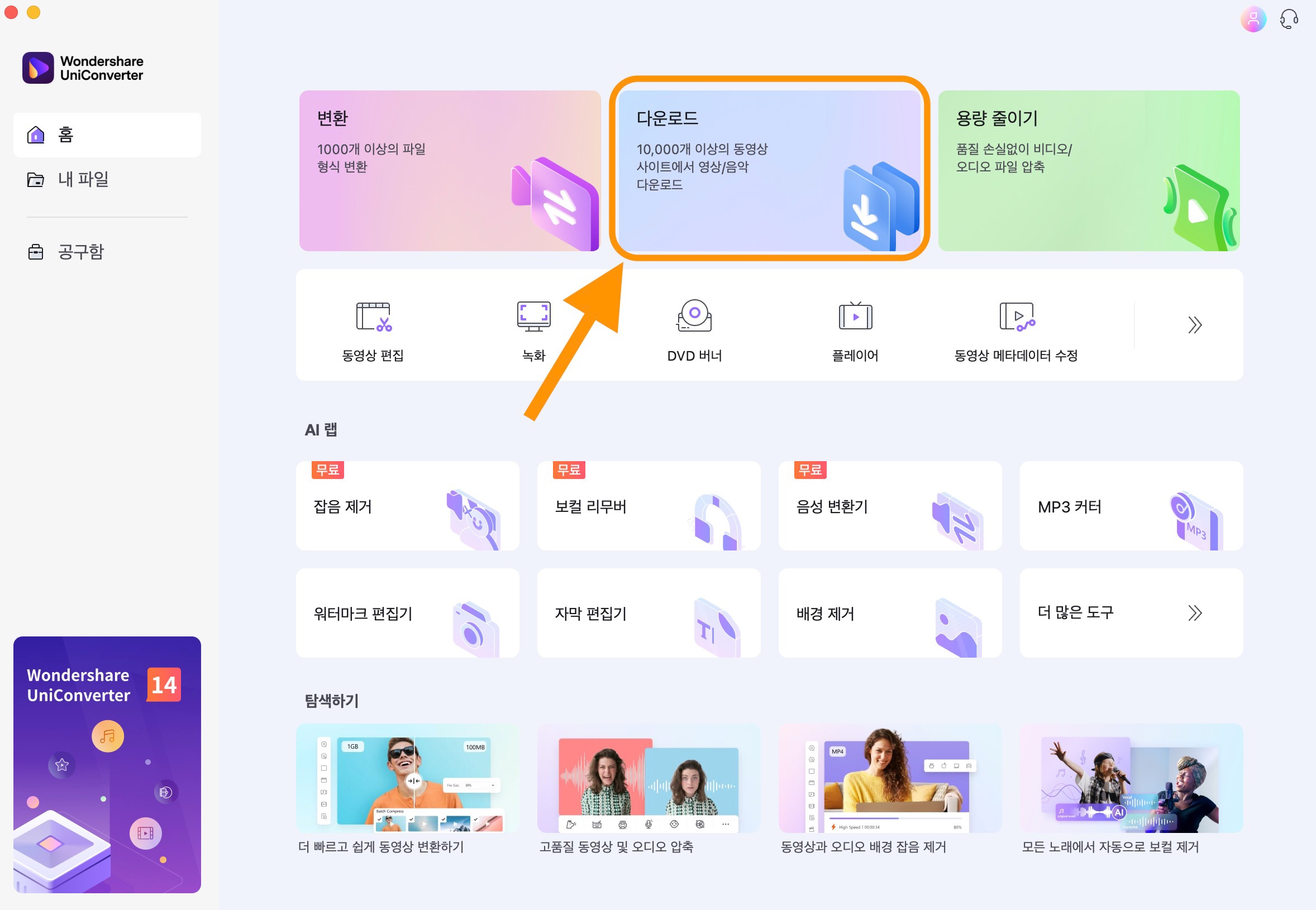
02of 03유튜브 영상 URL 복사
다음은 저장하고 싶은 유튜브 영상 주소를 복사해야 합니다. 원하는 영상 페이지로 가서 브라우저 주소창을 클릭하면 영상 URL을 복사할 수 있습니다. 유니컨버터는 4K 화질까지 다운 받을 수 있으므로 고화질 유튜브 영상 저장도 문제없습니다.
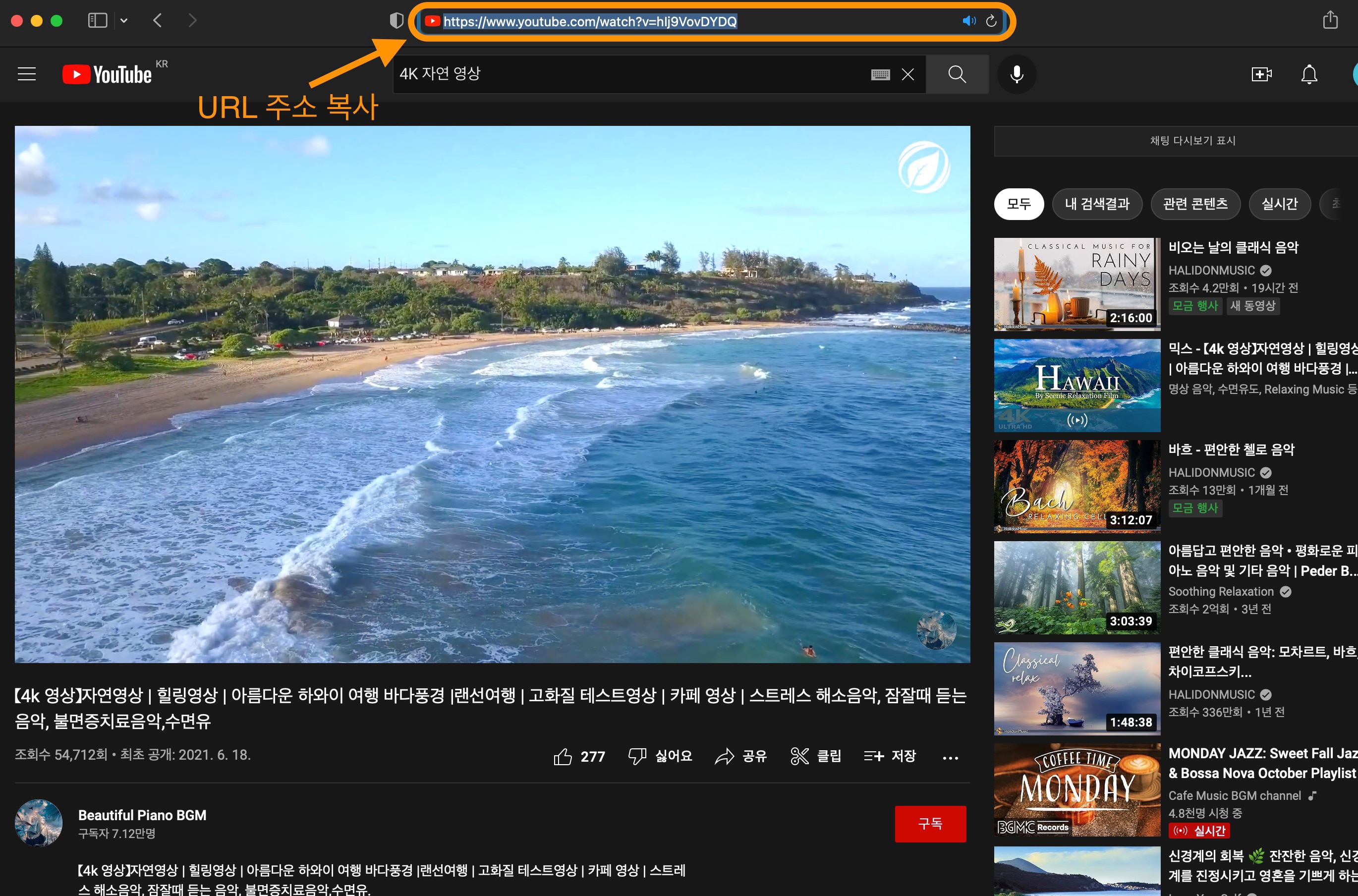
그리고 유니컨버터의 다운로드 메뉴로 들어가 영상 주소를 붙여 넣습니다. 그럼 자동으로 페이지를 분석하여 다운로드 옵션을 선택할 수 있게 해 줍니다. Webm 형식으로 4K까지 저장할 수 있고, 자막이 있으면 언어를 선택하여 저장할 수 있습니다.
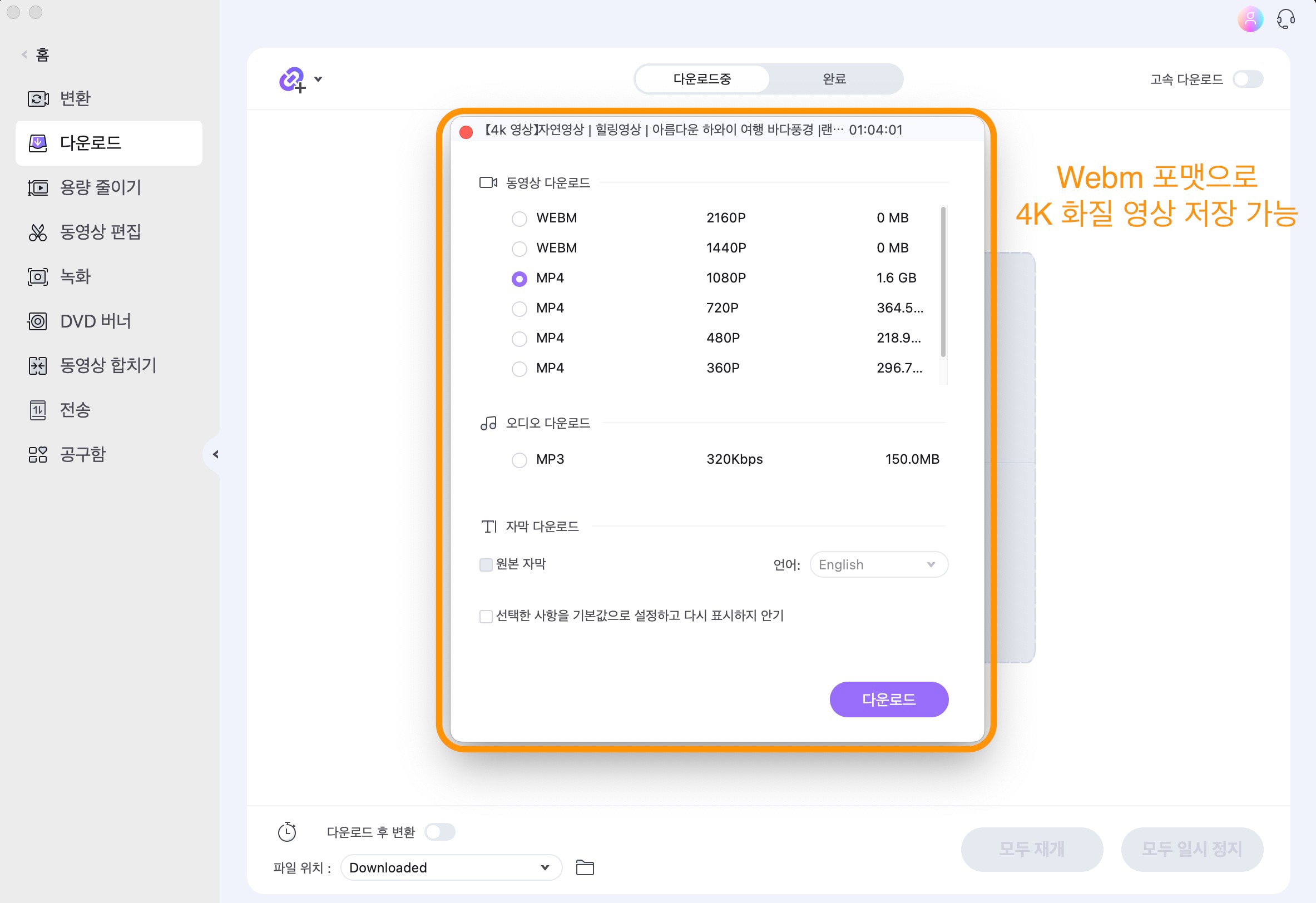
03of 03파일 확인 및 편집하기
다운로드를 시작하면 남은 시간과 진행률이 표시됩니다. 저장이 끝난 영상은 완료 탭에서 확인할 수 있으며, 여기서 직접 동영상 편집 메뉴로 파일을 보낼 수 있습니다.
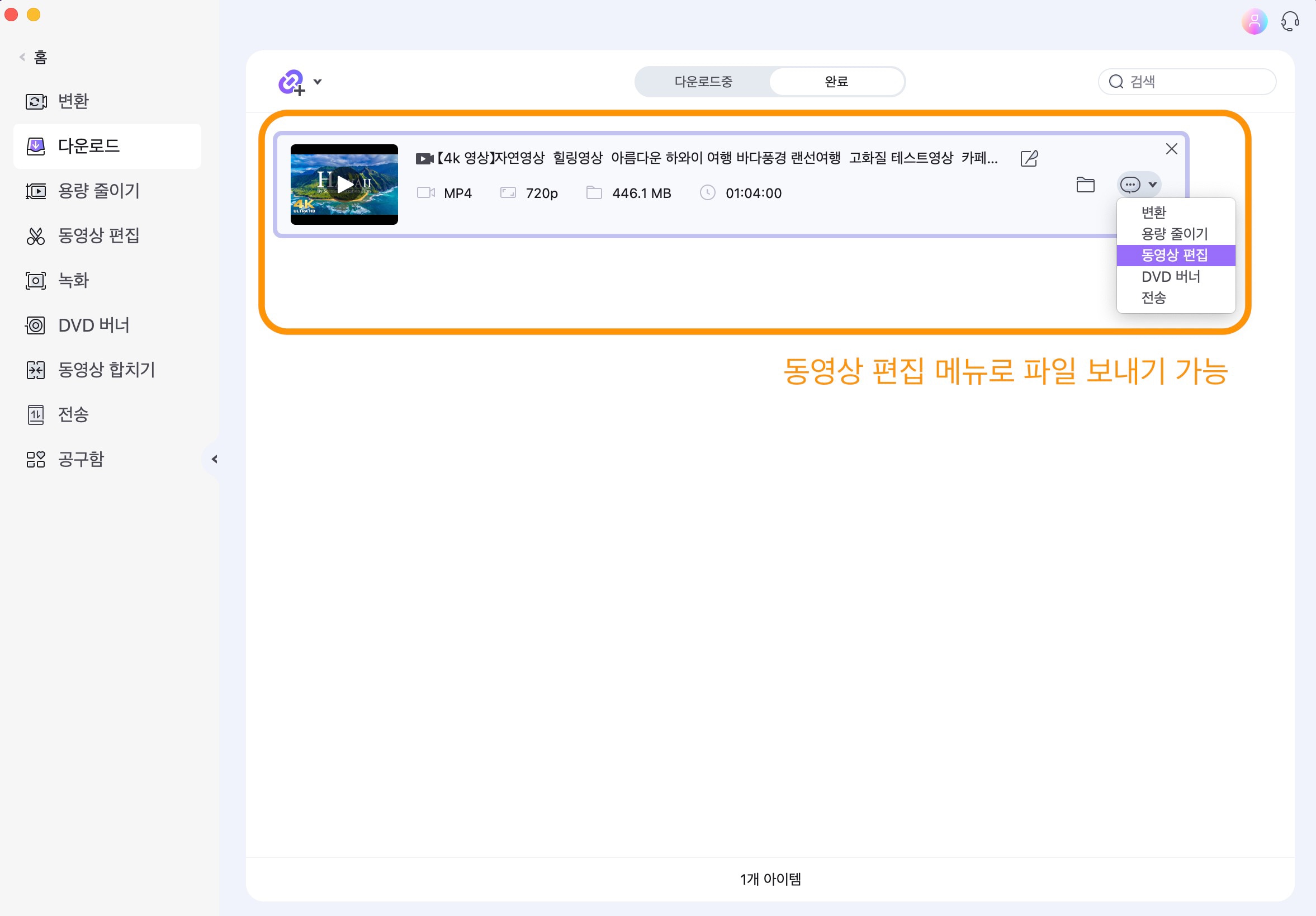
유니컨버터의 동영상 편집 메뉴에서는 화면 자르기, 필터 효과 삽입, 워터마크 추가 및 자막 편집 등 다양한 작업을 마우스 클릭만으로 해결할 수 있습니다.
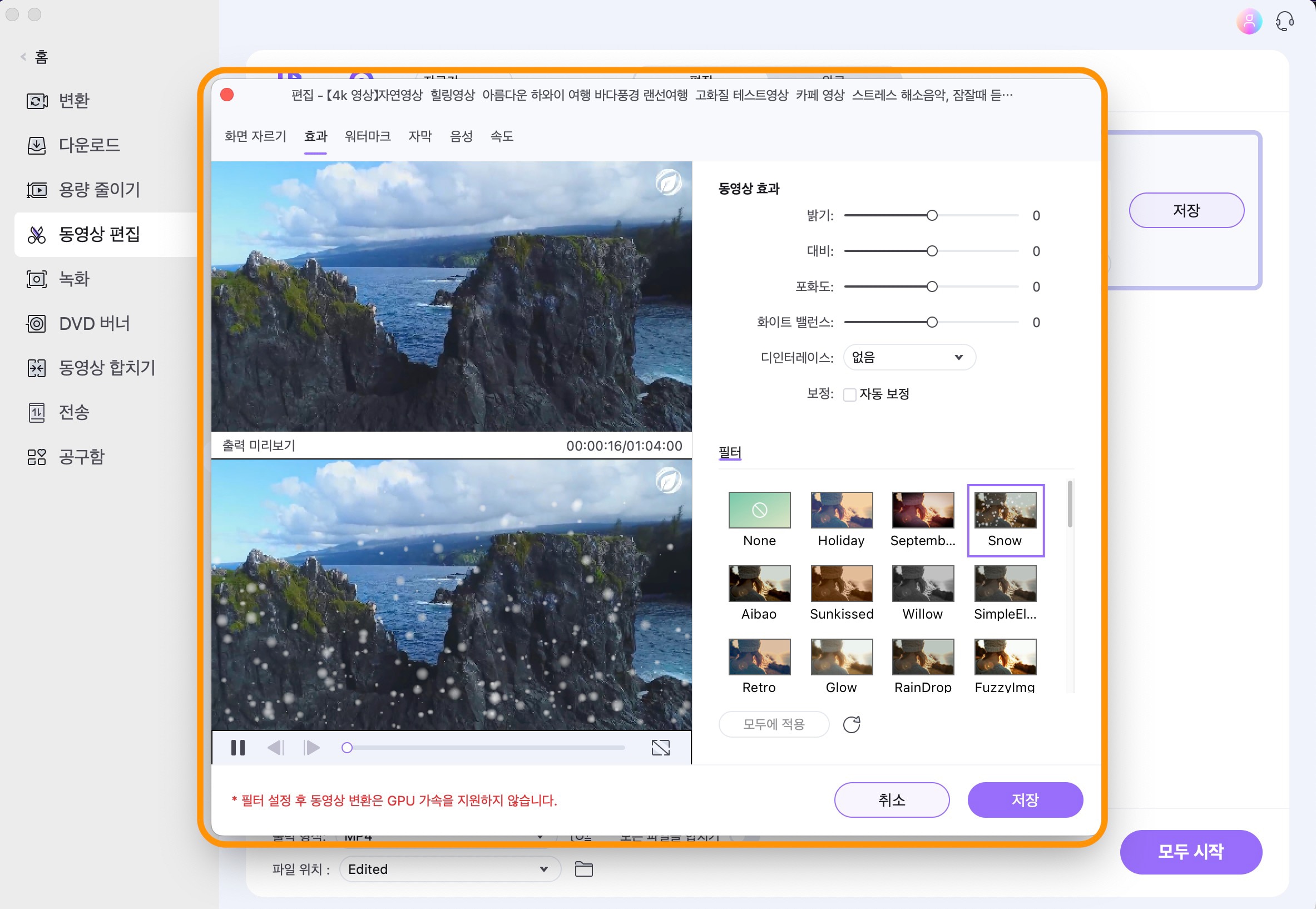
지금까지 설명 드린 것처럼 유니컨버터에서는 영상 다운로드부터 편집 및 부가 기능까지 다양한 작업을 할 수 있으므로, 강력하게 추천해 드리는 맥용 동영상 프로그램입니다.
Part 2 사파리로 유튜브 저장하는 방법
혹시 맥용 브라우저인 사파리로 유튜브 영상 저장이 가능하다는 것을 알고 계셨나요? 이 방법은 간단하지만 편하게 쓸 수 있는 기능입니다.
사파리에서도 구글 크롬처럼 유튜브 저장을 위한 확장 프로그램(extension)을 설치할 수 있습니다. 그중 에어리가 많이 쓰는 앱으로 프로그램을 설치한 후, 브라우저에 포함 메뉴를 선택하면 확장 프로그램처럼 사용할 수 있습니다.
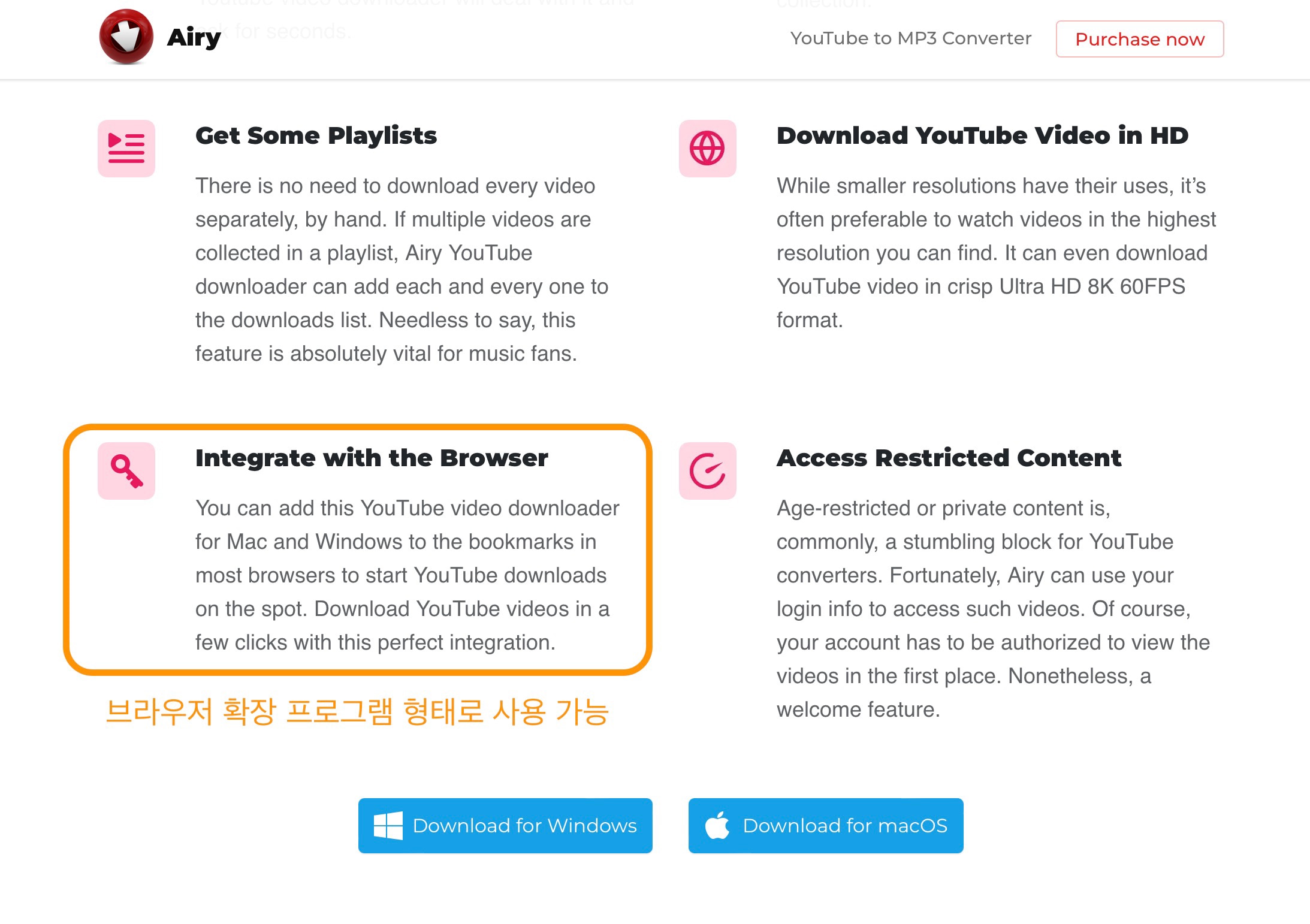
저장하고 싶은 유튜브 영상 페이지로 가서 브라우저에 있는 에어리 버튼을 누르면 프로그램에서 해당 링크를 분석하고 다운로드를 시작할 수 있습니다. 다만 무료 버전은 저장 개수 제한이 걸려 있습니다.
Part 3 VLC 플레이어로 유튜브 영상 다운 받기
VLC 미디어 플레이어는 오픈 소스 프로그램으로 맥북, 윈도, 리눅스 등 다양한 설치 환경을 지원하는 프로그램입니다. VLC 개발사는 비디오랜이라는 NGO이며 iOS와 안드로이드용 모바일 버전도 제공하고 있습니다.
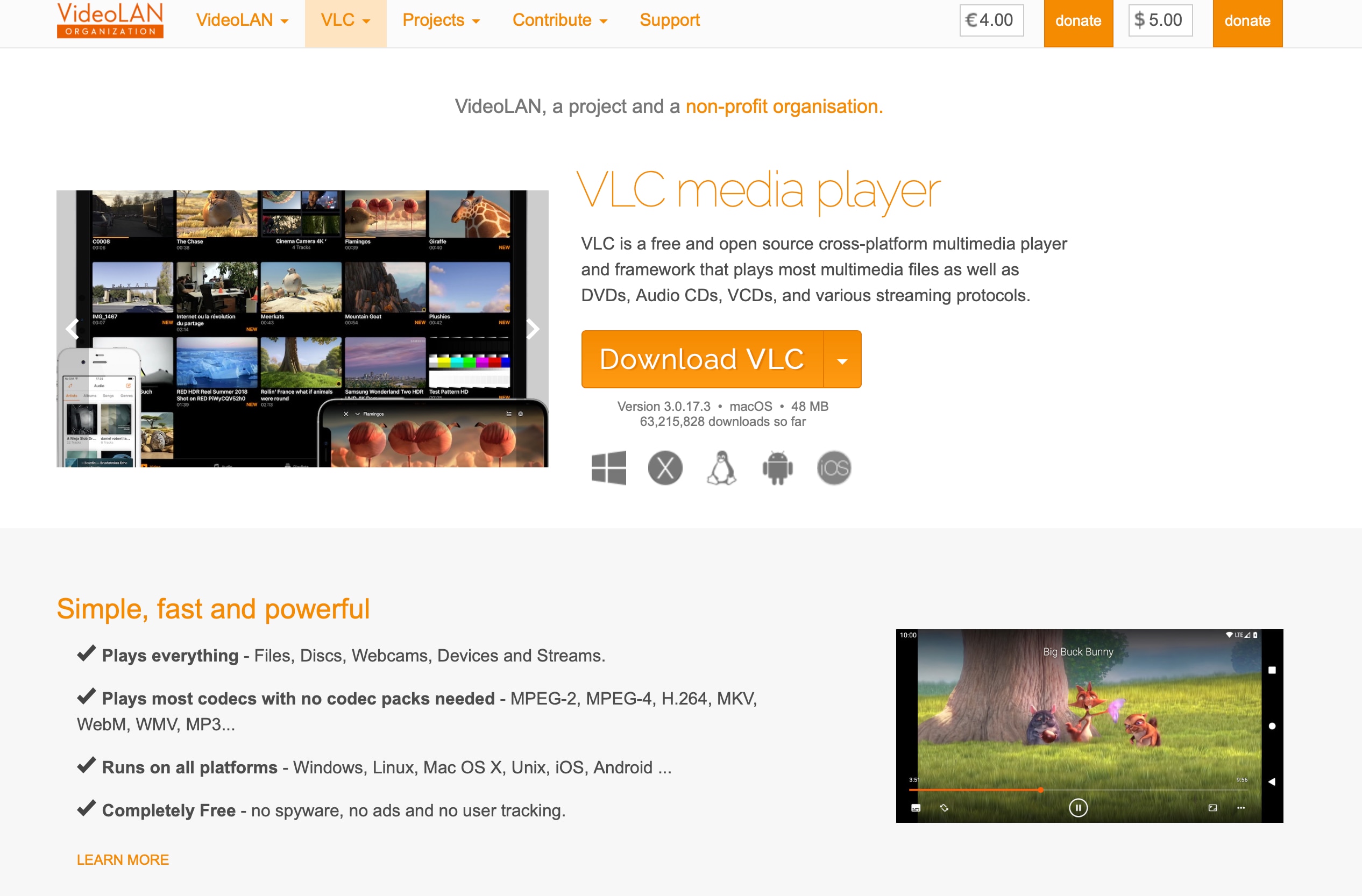
VLC 플레이어에서는 다양한 멀티미디어 파일을 재생하고, 플레이 리스트를 관리할 수 있습니다. 그리고 메인 메뉴에 있는 네트워크 파일 열기를 이용하면 유튜브 영상 링크를 복사/붙여넣기 하여 파일을 저장할 수 있습니다.
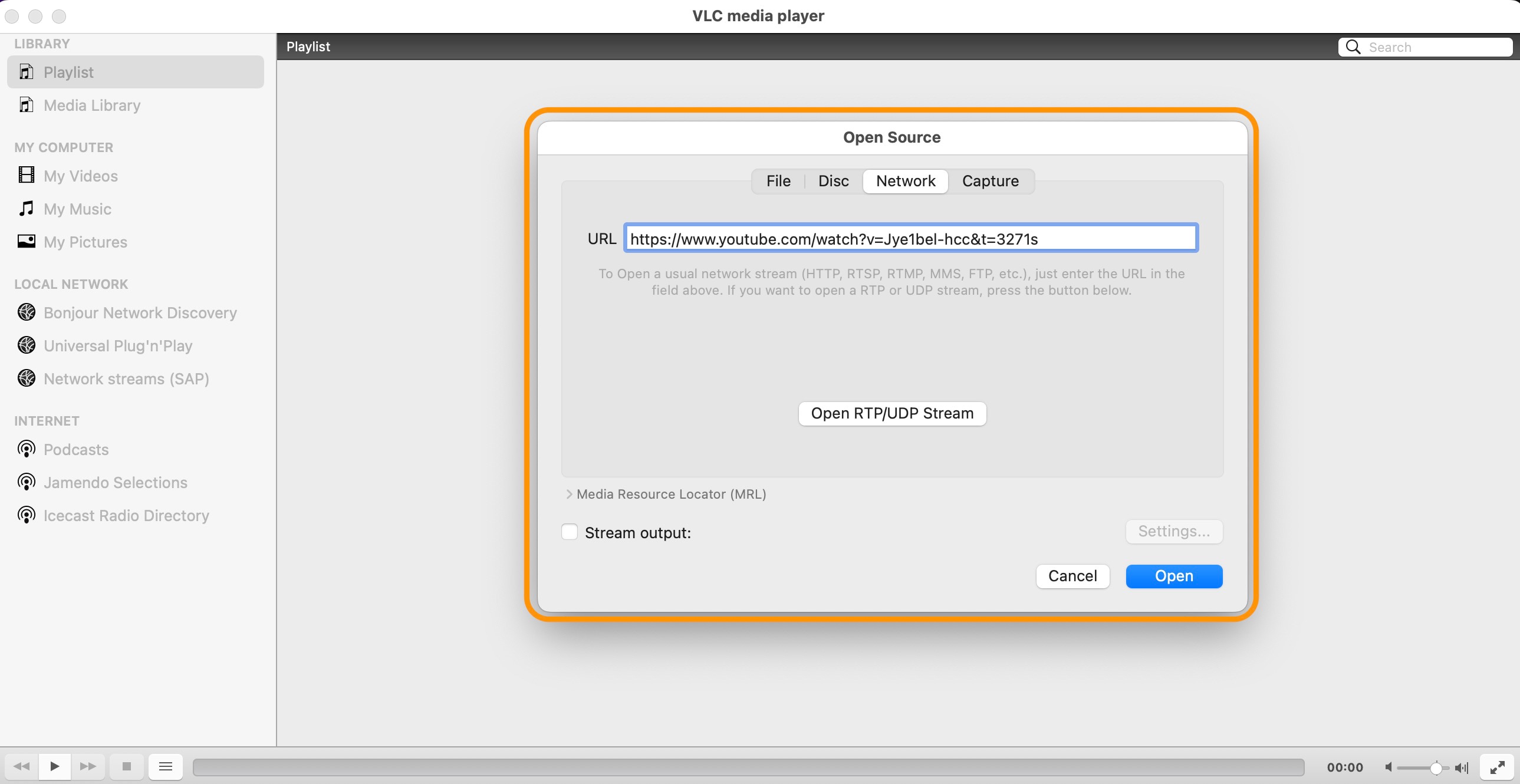
그리고 VLC 플레이어는 오픈 소스 정책을 따르므로 프로그램의 모든 기능을 무료로 쓸 수 있는 것이 장점입니다.
>> 💡 관련 추천 글: 사파리 브라우저 최고의 동영상 다운로드 프로그램 7선
왜 유니컨버터일까?
오늘 알려드린 맥용 유튜브 다운로드 프로그램 중 가장 좋은 것은 유니컨버터입니다. 다른 두 가지 방법보다 안정적으로 파일을 받을 수 있고, 화면 녹화 기능으로 다운이 불가능한 영상까지 저장할 수 있기 때문입니다.
그리고 영상 편집 및 다운로드 기능뿐만 아니라 다양한 부가 기능도 활용할 수 있기 때문에 크리에이터라면 1순위로 써봐야 하는 프로그램이 유니컨버터입니다. 그럼 오늘 글이 도움 되셨길 바라며, 다음에도 유익한 정보를 알려드리겠습니다!

